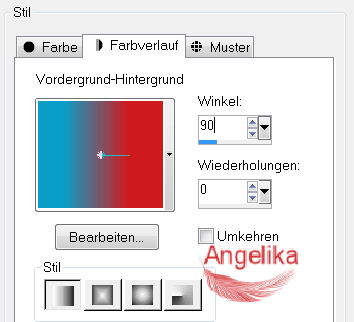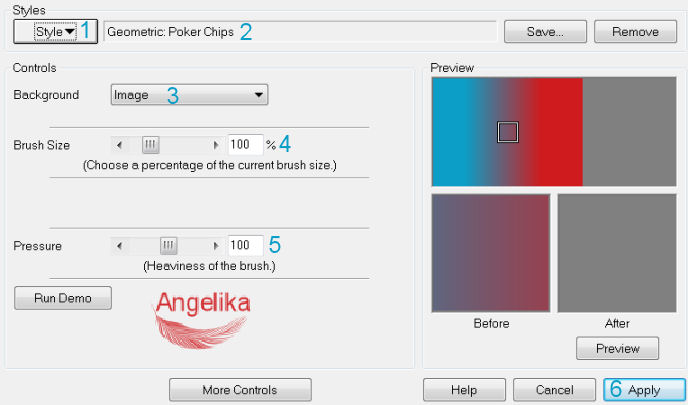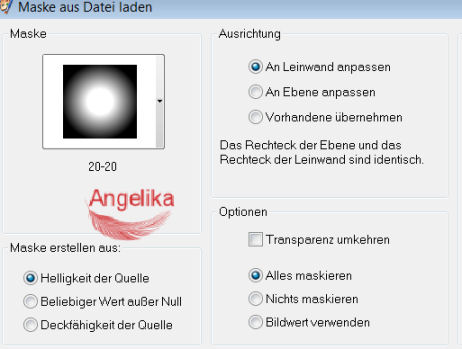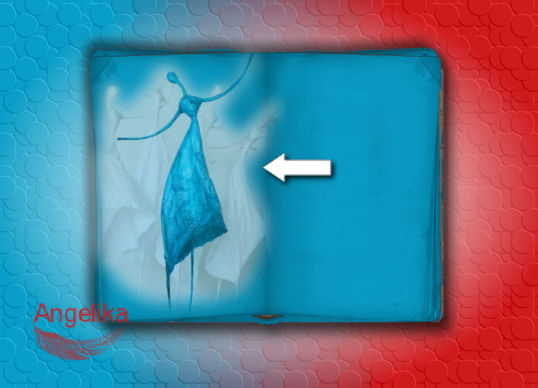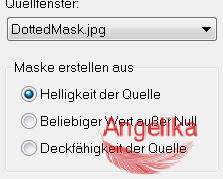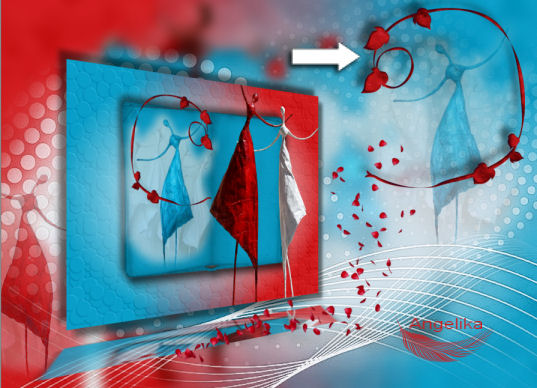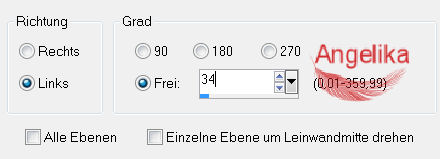|
A Rainy Day
Thank you Barbara / ArasImages
I used PSP:
Entpacke das Material in einen Ordner deiner Wahl kopiere deine Tuben und schließe die Originalen. Das Originale Tut ist mit PSP2019 geschrieben ich habe es mit PSP X Übersetzt
Vielen Dank an PamelaD von Arasimages für das Damen Tube und den Eigentümern der anderen ursprünglichen Tuben die ich im Netz gefunden habe.
In diesem Tut sind verwendet worden:
Filters / Plugins:
Vorbereitung: Kopiere die Maske 20/20 in deinen Masken Ordner Klicke auf die AlienSkin Dancers1.s Datei und es wird automatisch in den richtigen Ordner gehen. Lege die 2202lt open.pfp Datei in Ihrem PSP-Dateien / Plugins / Andromeda Perspektive / Perspective-Presets / andromeda / 02Full Canvas / 22Side Walls Ordner, wenn es nicht bereits vorhanden ist. Oder klicke auf den gelben Ordner auf der Unterseite von Andromeda / Presets und es zeigt sich als 2202.lt open.pfp oder ArasimagesWindyDay und entweder derjenigen verwenden.
Ok, fangen wir an:
01) stell deine VGF
auf: #0c9ec7
stelle deine HGF auf: #cf1b1e
stelle jetzt deine VGF auf diesen
Farbverlauf um:
02) Datei / Neu / 900 x 650 px / transparent fülle dein Bild mit deinem Farbverlauf
03)
Effekte /
Plugins /
Impressionist/Impressionist/
Geometric/Geometric:
Poker Chips:
04) Ebenen / Neue Rasterebene fülle die Ebenen mit Farbe#eff0f5
05)
Ebenen / Maske laden/speichern / Maske aus
Datei laden: Ebenen / Zusammenfassen / Gruppe zusammenfassen
06) öffne das Tube: Book.pspimage Bearbeiten / Kopieren Bearbeiten / Einfügen / Einfügen als neue Ebene
07) Effekte / 3D Effekte / Schlagschatten: -12 / -12 / 50 / 23 / Farbe: schwarz 12 / 12 / 50 / 23 / Farbe: schwarz
08) öffne das Tube: BlueDollArt.pspimage / Misted Ebenen Bearbeiten / Kopieren Bearbeiten / Einfügen / Einfügen als neue Ebene
09) Stelle die Deckfähigkeit auf 68
10) Bild / Größe ändern: 60% / Größe alle Ebenen nicht aktiviert verschiebe es wie:
11) öffne das Tube: RED_WHITE_ART.pspimage /TUBE Bearbeiten / Kopieren Bearbeiten / Einfügen / Einfügen als neue Ebene
12) Effekte / 3D Effekte / Schlagschatten: -15 / -15 / 50 / 15 / Farbe: schwarz
13) verschiebe es wie:
14) öffne das Tube: Ribbon.pspimage Bearbeiten / Kopieren Bearbeiten / Einfügen / Einfügen als neue Ebene
15) Bild / Vertikal spiegeln / so ist es in PSP X
16) verschiebe es wie:
17) Ebenen / Zusammenfassen / Sichtbare zusammenfassen
18) Ebenen / duplizieren
19) mach das Obere Bild unsichtbar
20) aktiviere das untere Bild Bild / Vertikal spiegeln / so ist es in PSP X
21)
Effekte /
Plugins /
Impressionist/Impressionist/
Geometric/Geometric:
Poker Chips:
22) Anpassen / Bildschärfe verringern / Gausscher Weichzeichner / Radius 9
23) Ebenen / Neue Rasterebene fülle die Ebenen mit Farbe#eff0f5
24) Öffne die Maske DottedMask.jpg minimiere sie
Ebenen / Neue
Maskenebene / Aus Bild: Ebenen / Zusammenfassen / Gruppe zusammenfassen schließe die Maske
25) Effekte / Kanteneffekte / Nachzeichnen
26) öffne das Tube: RED_WHITE_ART.pspimage /Kopiere BLUE_MISTED Bearbeiten / Kopieren Bearbeiten / Einfügen / Einfügen als neue Ebene
27) Bild / Größe ändern: 60% / Größe alle Ebenen nicht aktiviert verschiebe es
wie: Stelle die Deckfähigkeit auf 38
28) Ebenen / duplizieren aktiviere deinen Umfärber färbe das Tube
mit Rot: #cf1b1e Bild / Vertikal spiegeln / so ist es in PSP X verschiebe es
wie:
29) aktiviere die obere Ebenen und mache sie sichtbar Bild / Größe ändern: 75% / Größe alle Ebenen nicht aktiviert
30) Effekte / 3D Effekte / Schlagschatten: -15 / -15 / 50 / 15 / Farbe: schwarz 15 / 15 / 50 / 15 / Farbe: schwarz
31) Effekte / Plugins / Andromeda / Perspektive / klicke auf Voreinstellung und öffne den gelben Ordner wähle die Datei 2202lt open.pfp oder ArasimagesWindyDay.pfp
Beides
wird funktionieren: 32) öffne das Tube: RedPetals.pspimage Bearbeiten / Kopieren Bearbeiten / Einfügen / Einfügen als neue Ebene
33) verschiebe es
wie:
34) öffne das Tube: Ribbon.pspimage Bearbeiten / Kopieren Bearbeiten / Einfügen / Einfügen als neue Ebene
35) Effekte / 3D Effekte / Schlagschatten: -12 / -12 / 50 / 15 / Farbe: schwarz verschiebe es wie:
36) Füge es erneut als neue Ebene ein Bild / Vertikal spiegeln / so ist es in PSP X verschiebe es wie:
37) Effekte / 3D Effekte / Schlagschatten: -12 / -12 / 50 / 15 / Farbe: schwarz
38) öffne das Tube: RED_WHITE_ART.pspimage /TUBE Bearbeiten / Kopieren Bearbeiten / Einfügen / Einfügen als neue Ebene
39) Effekte / 3D Effekte / Schlagschatten: -12 / -12 / 50 / 15 / Farbe: schwarz
40) Bild / Größe ändern: 75% / Größe alle Ebenen nicht aktiviert verschiebe es wie:
41) Bild / Rand hinzufügen / 1 px / Farbe: #eff0f5 Bild / Rand hinzufügen / 60 px / Farbe: schwarz aktiviere deinen Zauberstab und klicke damit in den 60 px Rand
42) Ebenen / Neue Rasterebene
fülle die Auswahl mit diesem Farbverlauf:
43) Ebenen / Neue Rasterebene fülle die Auswahl mit deinem Farbverlauf / aber Haken raus bei Umkehren Effekte / Andromeda / Perspektive
44) Haken wieder rein beim Farbverlauf Ebenen / Neue Rasterebene fülle die Auswahl mit deinem Farbverlauf
45) Auswahl / Auswahl aufheben Bild / Vertikal spiegeln / so ist es in PSP X
46) öffne das Tube: RuffledUmbrella.pspimage Bearbeiten / Kopieren Bearbeiten / Einfügen / Einfügen als neue Ebene
47) Bild / Größe ändern: 55% / Größe alle Ebenen nicht aktiviert
Bild / Frei drehen: Effekte / 3D Effekte / Schlagschatten: -12 / -12 / 35 / 15 / Farbe: schwarz verschiebe es wie:
48) aktiviere dein Löschwerkzeug (X) Entf damit am
unteren Ende einen Teil des Stockes:
49) öffne das Tube: TiltedUmbrella.pspimage Bearbeiten / Kopieren Bearbeiten / Einfügen / Einfügen als neue Ebene
50) Bild / Größe ändern: 75% / Größe alle Ebenen nicht aktiviert Effekte / 3D Effekte / Schlagschatten: -12 / -12 / 50 / 15 / Farbe: schwarz verschiebe es wie:
51) Kopiere den Regenschirm erneut und füge ihn als neue Ebene ein Effekte / 3D Effekte / Schlagschatten: -12 / -12 / 50 / 15 / Farbe: schwarz verschiebe es wie:
52) aktiviere dein Löschwerkzeug (X) Entf damit einen Teil des Stockes
auf der Frau: Anpassen / Schärfe / Scharfzeichnen
53) öffne das Tube: Branches.pspimage Bearbeiten / Kopieren Bearbeiten / Einfügen / Einfügen als neue Ebene
54) aktiviere dein Textwerkzeug (S) Font: Memories, Größe 72 HGF #eff0f5 Strichbreite 0.0 schreibe "A Rainy Day" in Raster Ebene umwandeln
55) Objekte / Ausrichten / Horizontale Mitte diese Anwendung ist nicht in PSP X
daher habe ich
es so verschoben: Effekte / 3D Effekte / Schlagschatten: -3 / -3 / 100 / 14 / Farbe: schwarz
56) Bild / Rand hinzufügen / 3 px / Farbe: #eff0f5 füge dein Wasserzeichen & Namen hinzu Ebenen / Zusammenfassen / Sichtbare zusammenfassen Datei / Exportieren / JPEG Optimierung
Herzlichen Glückwunsch du hast es geschafft Vielen Dank für"s testen meines Tutoriales
Wenn Du dieses Tutorialbild für Briefpapier oder auf Deiner Webseite setzt, währe aus Respekt vor meiner Arbeit ein Link zu mir ArasImages besonders geschätzt. Danke wen du Fragen hast schreibe mir Hier
http://www.arasimages.com/index.html
Übersetzung © Angelika 2019 |